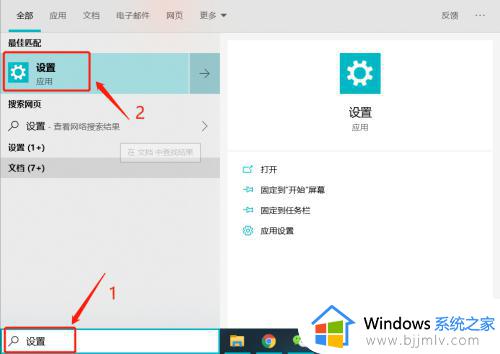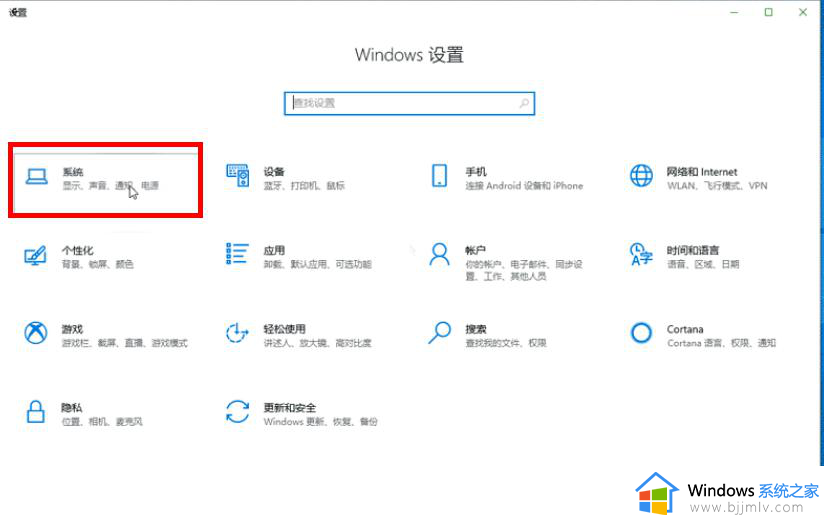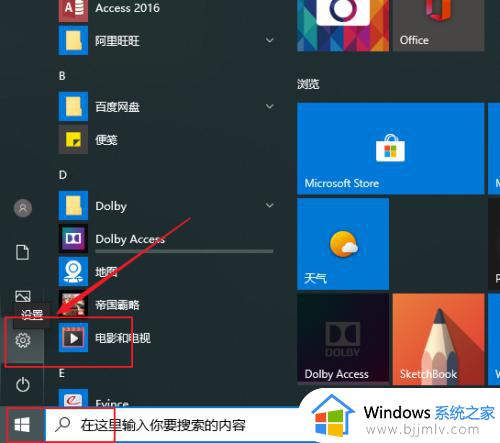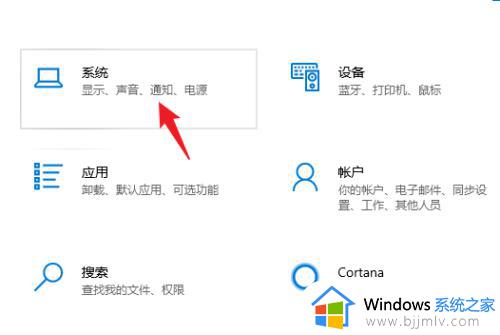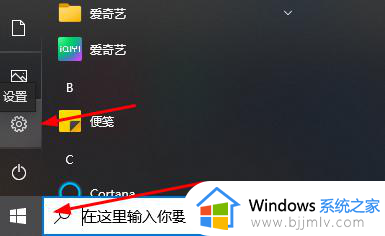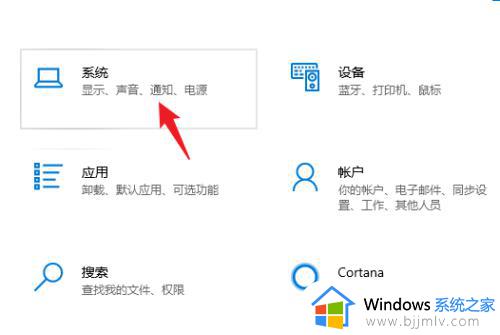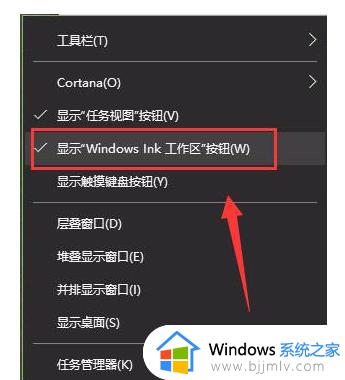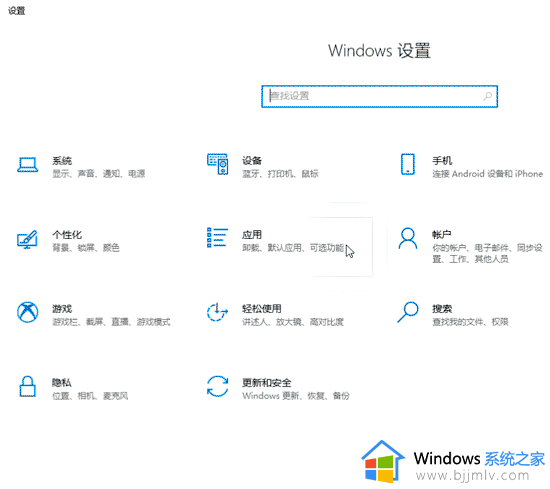win10剪贴板怎么调出来 win10如何调出剪贴板
我们经常使用win10操作系统的小伙伴应该的都知道,剪贴板是win10操作系统中一个非常实用的功能,它可以帮助小伙伴们轻松地完成文本、图片等内容的复制和粘贴,但是我们有些小伙伴却不清楚win10剪贴板怎么调出来,那么下面小编就教大家win10如何调出剪贴板,快来一起看看吧。
具体方法:
1. 右键点击左下角的Windows徽标键,在弹出菜单中选择“设置”菜单项;. 这时就会:
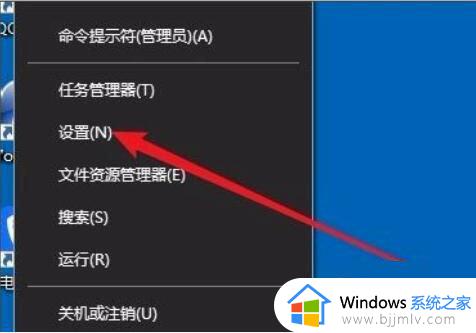
2. 接下来在打开Windows系统设置窗口中,点击左侧边栏的“剪贴板”菜单项;
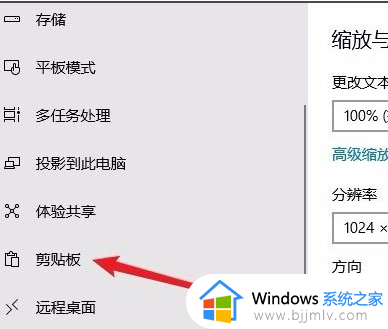
3. 在右侧的窗口中找到“保存多个项目”的设置项,可以看到下面有一个“保存多个剪贴板项目以备稍后使用。按Windows徽标键+V以查看历史记录并粘贴其中的内容”设置项;
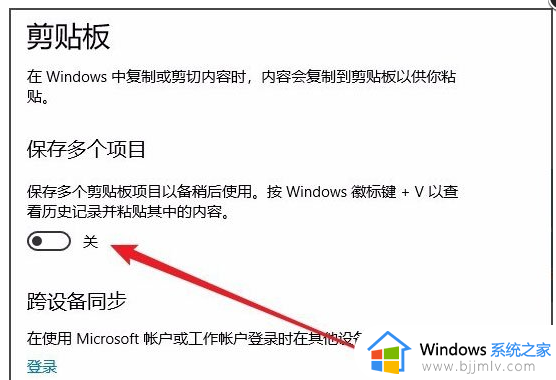
4. 把该项下面的开关设置为打开的状态即可;这时我们随便打开一个文档,然后选中文档中的内容,然后右键点击该内容,在弹出菜单中选择“复制”菜单项,进行多次操作;
5. 接下来按下键盘上的Windows+V组合键,就可以看到剪贴板中的内容了。可以看到一共多少条复制信息,其中每条信息的内容都可以在该窗口中显示出了,如果需要粘贴某条信息,只需要点击该信息就可以了。
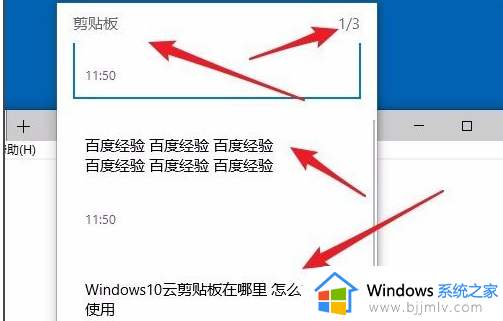
以上全部内容就是小编带给大家的win10调出剪贴板方法详细内容分享啦,不知道怎么操作的小伙伴就快点按照上述的步骤进行操作,希望可以帮助到大家。